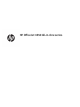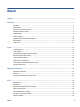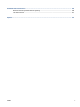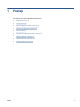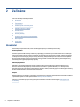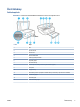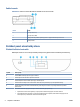HP OfficeJet 4650 All-in-One series
Obsah 1 Postup .......................................................................................................................................................... 1 2 Začínáme ...................................................................................................................................................... 2 Usnadnění ..............................................................................................................................................................
6 Používání webových služeb .......................................................................................................................... 47 Co jsou webové služby? ....................................................................................................................................... 47 Nastavení webových služeb ................................................................................................................................ 47 Tisk pomocí funkce HP ePrint .........
Dodatek B Další nastavení faxu ..................................................................................................................... 108 Nastavení faxování (paralelní telefonní systémy) ............................................................................................ 108 Test nastavení faxu ............................................................................................................................................ 127 Rejstřík .......................................
vi CSWW
1 Postup Jak používat vaše zařízení HP OfficeJet 4650 series CSWW ● Začínáme na stránce 2 ● Tisk na stránce 15 ● Používání webových služeb na stránce 47 ● Kopírování a skenování na stránce 22 ● Fax na stránce 29 ● Manipulace s tiskovými kazetami na stránce 51 ● Připojení tiskárny na stránce 56 ● Technické informace na stránce 91 ● Vyřešit problém na stránce 64 1
2 Začínáme Tato část obsahuje následující témata: ● Usnadnění ● Části tiskárny ● Ovládací panel a kontrolky stavu ● Základní informace o papíru ● Vkládání médií ● Vložení předlohy ● Spusťte software tiskárny HP (Windows) ● Režim spánku ● Tichý režim Usnadnění Tiskárna disponuje řadou funkcí, které usnadňují přístupnost pro handicapované osoby.
Části tiskárny Pohled zepředu Obrázek 2-1 Pohled na zařízení HP OfficeJet 4650 All-in-One series zepředu a shora CSWW Funkce Popis 1 Víko 2 Spodní část víka 3 Sklo skeneru 4 Podavač dokumentů 5 Dvířka pro přístup ke kazetě 6 Kryt dráhy papíru 7 Inkoustové kazety 8 Tlačítko Zapnout (také je označováno jako tlačítko napájení) 9 Čelní panel 10 Displej tiskárny 11 Automatický nástavec výstupního zásobníku (také je označován jen jako nástavec zásobníku) 12 Vodítka šířky papíru 13 Zás
Pohled zezadu Obrázek 2-2 Pohled na zařízení HP OfficeJet 4650 All-in-One series zezadu Funkce Popis 1 Port pro fax (2-EXT) 2 Port pro fax (1-LINE) 3 Připojení ke zdroji. Zařízení používejte pouze s napájecím kabelem společnosti HP. 4 Zadní port USB Ovládací panel a kontrolky stavu Přehled tlačítek a kontrolek Následující schéma a s ním související tabulka podávají stručný přehled funkcí ovládacího panelu tiskárny.
Popisek Název a popis ● Rychle blikající světlo signalizuje chybu bezdrátového připojení. Přečtěte si zprávu na displeji tiskárny. ● Pokud je bezdrátové připojení vypnuto, kontrolka bezdrátového připojení nesvítí a na displeji je uveden text Bezdrátové připojení vypnuto. Ikony displeje ovládacího panelu Ikona Účel Kopírovat : Otevře nabídku Kopírovat , kde můžete zvolit typ kopie nebo změnit nastavení kopírování.
Základní informace o papíru Tiskárna je navržena tak, aby dobře fungovala s většinou typů papíru. Před nakoupením většího množství papíru nejdříve vyzkoušejte různé druhy papíru. S papíry HP dosáhnete optimální kvality tisku. Další informace o papírech HP naleznete na stránkách společnosti HP na adrese www.hp.com . Společnost HP doporučuje pro tisk každodenních dokumentů používat prosté papíry s logem ColorLok.
Balíčky HP Photo Value obsahují balení originálních inkoustových kazet značky HP a papírů HP Advanced Photo Paper, které vám pomohou ušetřit čas a vyhnout se problémům s tiskem cenově dostupných fotografií v laboratorní kvalitě na tiskárně značky HP. Originální inkousty HP a papír HP Advanced Photo Paper jsou navrženy tak, aby pracovaly společně, takže fotografie jsou výtisk od výtisku trvanlivé a živé. Skvělé pro tisk všech fotografií z dovolené, které stojí za to, nebo vícenásobných výtisků pro sdílení.
Společnost HP doporučuje běžné papíry s logem ColorLok pro tisk a kopírování každodenních dokumentů. Všechny papíry s logem ColorLok jsou nezávisle testovány, aby splňovaly vysoké standardy spolehlivosti a kvality tisku a vytvářely dokumenty s ostrými, živými barvami a sytou černou. Navíc schnou rychleji než běžné papíry. Vyhledejte papíry s logem ColorLok v mnoha gramážích a formátech u významných výrobců papíru.
2. Vytáhněte zásobník papíru. 3. Vložte papír. ● Vyjměte ze zásobníku papíru veškerý papír a poté do něj vložte fotografický papír tiskovou stranou dolů a logy HP nahoru. ● Posuňte fotografický papír co nejdále do tiskárny. ● Posuňte vodítko šířky papíru těsně k okraji fotografického papíru. 4. Zatlačte zásobník papíru zpět do tiskárny a zavřete jeho dvířka. 5. Změňte nebo zachovejte nastavení papíru na displeji tiskárny. Vložení papíru plného formátu 1. CSWW Otevřete dvířka zásobníku papíru.
2. Vytáhněte zásobník papíru a posuňte vodítka šířky papíru směrem ven. 3. Vložte papír. ● Vložte do zásobníku papíru balík papíru kratší stranou dopředu a tiskovou stranou dolů. ● Posuňte papír co nejdále do tiskárny. ● Posuňte vodítka šířky papíru směrem dovnitř, dokud se nezastaví o okraje papíru. 4. Zatlačte zásobník papíru dovnitř a zavřete jeho dvířka. 5. Změňte nebo zachovejte nastavení papíru na displeji tiskárny. Vložení předlohy Umístění předlohy na sklo skeneru 1.
2. Vložte předlohu do pravého předního rohu skleněné podložky potištěnou stranou dolů. 3. Zavřete víko skeneru. Vložení předlohy do podavače dokumentů CSWW 1. Otevřete kryt podavače dokumentů. 2. Posuňte vodítka šířky papíru směrem ven.
3. Vložte předlohu do podavače dokumentů tiskovou stranou nahoru. 4. Posuňte vodítka šířky papíru směrem dovnitř, dokud se nezastaví o okraj papíru. Spusťte software tiskárny HP (Windows) Po instalaci softwaru tiskárny HP proveďte v závislosti na vašem operačním systému jednu z následujících akcí: ● Windows 8.1: Klikněte na šipku dolů v levém dolním rohu úvodní obrazovky a vyberte název tiskárny.
Tichý režim Tichý režim zpomaluje tisk za účelem celkového omezení hlučnosti bez vlivu na kvalitu tisku. Tichý režim funguje pouze pro tisk v Normální kvalitě tisku na běžný papír. Chcete-li snížit hlučnost tisku, tichý režim aktivujte. Chcete-li tisknout normální rychlostí, tichý režim deaktivujte. Tichý režim je ve výchozím stavu vypnutý.
Vypnutí a zapnutí tichého režimu prostřednictvím softwaru tiskárny (Windows) 1. Spusťte software tiskárny HP. Další informace naleznete v tématu Spusťte software tiskárny HP (Windows) na stránce 12. 2. Klikněte na kartu Tichý režim. 3. Klikněte na možnost Zapnuto v oblasti Tichý režim. 4. V oblasti Plánovač tichého režimu určete počáteční a koncový čas plánu. 5. Klikněte na tlačítko Uložit nastavení. Vytvoření plánu pro tichý režim prostřednictvím integrovaného webového serveru (EWS) 14 1.
3 Tisk Většina nastavení tisku je automaticky nastavena aplikací. Nastavení změňte ručně pouze v případě, že chcete změnit kvalitu tisku, tisknout na zvláštní typy papíru nebo používat speciální funkce.
POZNÁMKA: Pro tiskárnu připojenou přes rozhraní USB jsou k dispozici následující možnosti. Umístění možností se může lišit v závislosti na aplikaci. ● Vyberte formát papíru. POZNÁMKA: Pokud změníte Formát papíru, je třeba vložit odpovídající papír a nastavit formát papíru na ovládacím panelu tiskárny. 4. ● Vyberte orientaci. ● Zadejte procenta měřítka. Klikněte na tlačítko Tisk.
POZNÁMKA: 4. Pokud změníte formát papíru, ověřte, že je vložen správný papír. b. Vyberte Orientaci. c. V rozbalovací nabídce vyberte položku Typ papíru/Kvalita a poté vyberte následující nastavení: ● Typ papíru: Správný typ fotopapíru ● Kvalita: Nejlepší nebo Maximální rozlišení ● Klikněte na trojúhelník pro rozbalení Možnosti barev a poté vyberte odpovídající možnost nabídky Oprava fotografie. — Vypnout: na obrázek nepoužije žádné úpravy.
POZNÁMKA: Pokud změníte Formát papíru, je třeba vložit odpovídající papír a nastavit formát papíru na ovládacím panelu tiskárny. 5. Klepnutím na tlačítko OK zahájíte tisk. POZNÁMKA: Po vytištění jedné strany dokumentu počkejte, až tiskárna automaticky papír znovu zavede pro tisk na druhou stranu. Nemusíte provádět žádnou akci. Tisk na obě strany listu (OS X) 1. V aplikaci otevřete nabídku Soubor a klikněte na příkaz Tisk. 2. V dialogovém okně Tisk vyberte z rozbalovací nabídky možnost Rozvržení. 3.
Tisk s použitím možnosti Maximální rozlišení Pro tisk ostrých fotografií v nejvyšší kvalitě na fotografický papír použijte režim maximálního rozlišení. Tisk v maximálním rozlišení trvá déle než tisk při jiném nastavení a vyžaduje hodně místa na disku. Tisk v režimu maximálního rozlišení (Windows) 1. Vyberte v softwaru možnost Tisk. 2. Ujistěte se, že je vybrána tiskárna. 3. Klikněte na tlačítko, kterým se otevře dialogové okno Vlastnosti.
Tipy z oblasti inkoustu a papíru ● Použijte originální kazety HP. Originální inkoustové kazety HP jsou navrženy pro tiskárny HP a testovány, aby vám umožnily pokaždé dosáhnout skvělých výsledků. ● Zkontrolujte, jestli je v inkoustových kazetách dostatek inkoustu. Stisknutím možnosti (Inkoust) na úvodní obrazovce můžete ověřit odhadované hladiny inkoustu. Další informace o práci s tiskovými kazetami naleznete v části Tipy pro práci s tiskovými kazetami na stránce 55.
Poznámky ● Originální inkoustové kazety HP jsou navrženy pro tiskárny a papír HP a testovány, aby vám umožnily vždy snadno dosáhnout skvělých výsledků. POZNÁMKA: Společnost HP nemůže zaručit kvalitu a spolehlivost neoriginálního spotřebního materiálu. Na opravy produktu po použití spotřebního materiálu od jiného výrobce se nevztahuje záruka. Pokud jste přesvědčeni, že jste zakoupili originální inkoustovou kazetu HP, přejděte na adresu: www.hp.
4 Kopírování a skenování ● Kopírování dokumentů ● Skenování ● Tipy pro úspěšné kopírování a skenování Kopírování dokumentů Nabídka Kopírování na displeji tiskárny umožňuje snadnou volbu počtu kopií a barevného nebo černobílého tisku na běžný papír. Snadno můžete upravit pokročilé nastavení, jako např. změnit typ a formát papíru, upravit tmavost kopie nebo změnit její velikost. Vytvoření jednostranné kopie 1.
Vytvoření 2stranné kopie z podavače dokumentů 1. 2. Vložte jednostranné předlohy do podavače dokumentů potištěnou stranou nahoru. ● Vytvořte 2strannou kopii pomocí dvou jednostranných předloh. ● Vytvořte několik 2stranných kopií pomocí více jednostranných předloh. Příklad: z osmi jednostranných předloh vytvoříte čtyři 2stranné kopie. Určete počet kopií a upravte nastavení. ● Na úvodní obrazovce stiskněte možnost Kopírovat . Nastavte požadovaný počet kopií.
● Změna nastavení skenování (Windows) ● Vytvoření zkratky pro skenování (Windows) Skenování do počítače Před skenováním do počítače se ujistěte, že máte nainstalovaný doporučený software tiskárny HP. Tiskárna a počítač musí být propojeny a zapnuty. Kromě toho musí být v počítačích se systémem Windows před zahájením skenování spuštěný software tiskárny. Povolení funkce skenování do počítače (Windows) Funkce skenování do počítače je ve výchozím nastavení povolena.
Skenování dokumentu nebo fotografie do souboru (Windows) 1. Vložte předlohu tiskovou stranou nahoru do podavače dokumentů nebo ji vložte tiskovou stranou dolů do pravého předního rohu skleněné plochy skeneru. 2. Klikněte dvakrát na ikonu tiskárny na ploše nebo některým z následujících způsobů otevřete software tiskárny: ● Windows 8.1: Klikněte na šipku dolů v levém dolním rohu úvodní obrazovky a vyberte název tiskárny.
POZNÁMKA: EWS. Ve výchozím nastavení je služba Webscan vypnuta. Tuto funkci můžete povolit v rámci serveru Pokud nemůžete otevřít funkci Webscan v serveru EWS, je možné, že ji váš správce sítě vypnul. Další informace vám poskytne správce sítě nebo osoba, která síť nastavovala. Povolení funkce Webscan 1. Spusťte integrovaný webový server. Další informace naleznete v tématu Spuštění integrovaného webového serveru na stránce 62. 2. Klikněte na kartu Nastavení . 3.
4. Klikněte na odkaz Více v pravém horním rohu dialogového okna HP Scan. Na pravé straně se zobrazí podokno s podrobným nastavením. Levý sloupec shrnuje aktuální nastavení pro každou oblast. Pravý sloupec umožňuje změnit nastavení ve zvýrazněné oblasti. 5. Kliknutím na oblast v levé části podokna s podrobným nastavením můžete zobrazit nastavení v dané oblasti. Většinu nastavení můžete zobrazovat a měnit pomocí rozevíracích nabídek. Některá nastavení umožňují větší flexibilitu zobrazením nového podokna.
5. Zadejte popisný název, vyberte existující zkratku, na které chcete novou zkratku založit, a poté klikněte na tlačítko Vytvořit . Pokud například vytváříte novou zkratku pro fotografie, vyberte možnost Uložit jako JPEG nebo Poslat e-mailem jako JPEG . Zobrazí se možnosti grafického zpracování při skenování. 6. Změňte nastavení tak, aby nová zkratka vyhovovala vašim potřebám, a poté klikněte na ikonu Uložit napravo od zkratky.
5 Fax Tiskárnu můžete používat pro odesílání a příjem černobílých i barevných faxů. Podle potřeby můžete plánovat odesílání faxů na pozdější dobu a můžete použít kontakty z telefonního seznamu ke snadnému a rychlému odesílání faxů na často používaná čísla. Z ovládacího panelu tiskárny můžete nastavit řadu možností faxování, například rozlišení a kontrast mezi světlostí a tmavostí odesílaných faxů. POZNÁMKA: Před začátkem faxování se přesvědčte, zda jste tiskárnu pro faxování nastavili správně.
Odeslání standardního faxu z ovládacího panelu tiskárny 1. Vložte předlohu tiskovou stranou nahoru do podavače dokumentů nebo ji vložte tiskovou stranou dolů do pravého předního rohu skleněné plochy skeneru. 2. Na displeji ovládacího panelu tiskárny stiskněte tlačítko Fax . 3. Stiskněte možnost Odeslat. 4. Stiskněte možnost Zadejte číslo faxu nebo 5. Zadejte faxové číslo pomocí číselné klávesnice na obrazovce, vyberte z adresáře kontakt nebo zvolte číslo dřívějšího odchozího či příchozího volání.
Odeslání faxu z telefonu Fax můžete odeslat pomocí telefonní linky. To umožňuje před odesláním faxu hovořit s jeho příjemcem. Odeslání faxu prostřednictvím telefonní linky 1. Vložte předlohu tiskovou stranou nahoru do podavače dokumentů nebo ji vložte tiskovou stranou dolů do pravého předního rohu skleněné plochy skeneru. 2. Zvolte číslo pomocí klávesnice na telefonu připojeném k tiskárně. Pokud příjemce telefon zvedne, informujte jej, že po zaznění faxových tónů jeho fax přijme faxovou zprávu.
Fax se odešle, když přijímající faxový přístroj odpoví. Odeslání faxu z paměti Můžete naskenovat černobílý fax do paměti a poté odeslat fax z paměti. Tato funkce se hodí, když je faxové číslo, na které chcete fax odeslat, obsazené nebo dočasně nedostupné. Tiskárna skenuje originály do paměti a odešle je, jakmile je schopna se spojit s faxem adresáta. Poté, co tiskárna naskenuje všechny stránky do paměti, můžete předlohy ze zásobníku podavače dokumentů nebo skleněné plochy skeneru odstranit.
TIP: Pokud příjemce upozorní na nedostatečnou kvalitu faxu, který jste odeslali, můžete změnit rozlišení nebo kontrast faxu. Odeslání faxu v režimu opravy chyb Režim opravy chyb (ECM) brání ztrátě dat vlivem nekvalitní linky, neboť detekuje chyby během přenosu a automaticky si vyžádá opakované vyslání chybně odeslané části. Telefonní poplatky se nezvýší, na kvalitních linkách se mohou i snížit. Na nekvalitních linkách ECM prodlouží dobu přenosu a tím i poplatky, ale přenos je mnohem spolehlivější.
Ruční příjem faxu 1. Zkontrolujte, že je tiskárna zapnuta a v hlavním zásobníku je vložen papír. 2. Ze zásobníku automatického podavače vyjměte všechny předlohy. 3. Nastavte pro parametr Zvon. před odpov. vyšší hodnotu, která vám umožní odpovědět na příchozí volání dříve, než odpoví tiskárna. Případně vypněte funkci Automatická odpověď , takže tiskárna nebude automaticky odpovídat na příchozí volání. 4.
POZNÁMKA: Jakmile se paměť faxu zaplní, tiskárna nebude moci přijímat nové faxy, dokud obsah paměti nevytisknete nebo neodstraníte. Někdy může být vhodné z bezpečnostních důvodů nebo z důvodů ochrany soukromí všechny faxy z paměti odstranit. V závislosti na velikosti faxů v paměti lze vytisknout až 30 naposledy vytisknutých faxů, pokud jsou dosud uloženy. Můžete například znovu vytisknout faxy, jejichž výtisky jste ztratili. Postup opakovaného tisku faxů uložených v paměti z ovládacího panelu 1.
na první stránku, se vytisknou na druhou stránku. Automatické zmenšení je užitečné, pokud přijímáte fax ve formátu Legal a v hlavním zásobníku je vložen papír formátu Letter. Postup nastavení automatického zmenšení z ovládacího panelu 1. Na displeji ovládacího panelu tiskárny stiskněte tlačítko Fax . 2. Stiskněte Nastavení . 3. Stiskněte Předvolby . 4. Stiskem tlačítka Automatické zmenšení můžete režim zapínat a vypínat. POZNÁMKA: Vypnutím automatického zmenšení se také vypne oboustranný tisk faxu.
4. Stiskněte tlačítko Blokování nežádoucích faxů . 5. Vyberte číslo, které chcete odstranit, a potom stiskněte tlačítko Odebrat. Nastavení kontaktů telefonního seznamu Jako kontakty telefonního seznamu můžete nastavit často používaná faxová čísla. Díky tomu můžete tato čísla rychle vytáčet pomocí ovládacího panelu tiskárny.
7. Stiskněte položku Název, upravte název kontaktu telefonního seznamu a poté stiskněte tlačítko Hotovo . 8. Stiskněte možnost Číslo, upravte číslo faxu pro daný kontakt v adresáři a poté stiskněte tlačítko OK. POZNÁMKA: Číslo zadejte včetně pauz a jiných potřebných čísel, jako je směrové číslo, přístupový kód pro přístup na vnější linku (obvykle 0 nebo 9) nebo předčíslí pro meziměstské hovory. 9. Stiskněte Hotovo .
Odstranění kontaktů telefonního seznamu Kontakty telefonního seznamu a skupinové kontakty telefonního seznamu je možné odstraňovat. 1. Na displeji ovládacího panelu tiskárny stiskněte tlačítko Fax . 2. Stiskněte možnost Odeslat. 3. Stiskněte tlačítko 4. Stiskněte položku Kontakty nebo Skupin. kontakty. 5. Stiskněte tlačítko 6. Stiskněte jméno kontaktu nebo skupinového kontaktu v adresáři, který chcete odstranit. 7. Stiskněte tlačítko Odstranit. 8. Stisknutím tlačítka Ano potvrďte výběr.
Nastavení režimu odpovědi (automatická odpověď) Režim odpovědi určuje, zda tiskárna odpoví či neodpoví na příchozí volání. ● Zapněte nastavení Automatická odpověď , chcete-li, aby tiskárna odpovídala na faxy automaticky. Tiskárna bude automaticky odpovídat na všechna příchozí volání a faxy. ● Vypněte nastavení Automatická odpověď , chcete-li přijímat faxy ručně. Při přijímání příchozích faxových volání pak musíte být osobně přítomni, jinak tiskárna fax nepřijme. Nastavení režimu odpovědi 1.
TIP: Pomocí funkce Zjištění typu zvonění na ovládacím panelu tiskárny lze nastavit rozlišující vyzvánění. Pomocí této funkce tiskárna rozpozná a zaznamená typ zvonění příchozího hovoru. Na základě tohoto hovoru pak automaticky určí rozlišující typ zvonění přidělený telefonní společností faxovým hovorům. Jestliže službu rozlišovacího vyzvánění nevyužíváte, použijte výchozí druh vyzvánění, tedy možnost Všechna zvonění . POZNÁMKA: Tiskárna nemůže přijímat faxy, je-li hlavní telefon vyvěšen.
● Opakovaná volba při obsazené lince: Pokud je zapnuta tato možnost, tiskárna automaticky opakuje volbu, pokud je příjemce obsazen. Výchozím nastavením je hodnota Svítí . ● Opět. vyt. při nedost.: Pokud je zapnuta tato volba, tiskárna automaticky opakuje volbu, pokud fax příjemce neodpovídá. Výchozím nastavením je hodnota Vypnuto .
Nastavení hlasitosti faxu 1. Na displeji ovládacího panelu tiskárny stiskněte tlačítko Fax . 2. Stiskněte Nastavení a poté Předvolby . 3. Stiskněte položku Hlasitost. 4. Stisknutím vyberte možnost Tichý, Hlasitý nebo Vypnuto . Fax a digitální telefonní služby Mnoho telefonních společností poskytuje svým zákazníkům digitální telefonní služby, jako jsou následující: ● DSL: Digitální předplatitelská linka (DSL) telekomunikační společnosti.
Pokud máte dotazy ohledně internetového faxování, kontaktujte oddělení podpory internetového faxování nebo vašeho místního poskytovatele služeb. Použití protokolů Tiskárnu lze nastavit tak, aby se ke každému přijatému či odeslanému faxu automaticky vytiskly protokoly o chybách a potvrzení. V případě potřeby lze protokoly také vytisknout ručně. Tyto protokoly obsahují užitečné informace o tiskárně.
Vypnuto Netiskne při úspěšném odesílání a přijímání faxů žádné potvrzení. Toto je výchozí nastavení. Zapnuto (Odeslat fax) Vytiskne potvrzení faxu při každém odeslaném faxu. Zapnuto (Přijmout fax) Vytiskne potvrzení faxu při každém přijatém faxu. Zapnuto (odeslání a příjem faxu) Vytiskne potvrzení faxu při každém odeslaném a přijatém faxu. Pokud chcete mít v protokolu obrázek faxu 1. Na displeji ovládacího panelu tiskárny stiskněte tlačítko Fax . 2. Stiskněte Nastavení . 3.
Vymazání protokolu faxu Vymazáním protokolu faxu také odstraníte všechny faxy uložené v paměti. Smazání protokolu faxu 1. Na displeji ovládacího panelu tiskárny stiskněte tlačítko Fax . 2. Stiskněte tlačítko Nastavení a poté možnost Nástroje. 3. Stiskněte možnost Smazat protokoly faxu. Tisk detailů poslední faxové transakce Funkce Poslední faxová transakce vytiskne protokol s podrobnostmi o poslední faxové transakci. Podrobnosti zahrnují faxové číslo, počet stránek a stav faxu.
6 Používání webových služeb ● Co jsou webové služby? ● Nastavení webových služeb ● Tisk pomocí funkce HP ePrint ● Používání služby Tiskové materiály HP ● Použití webové stránky HP Connected ● Odebrání webových služeb Co jsou webové služby? ePrint ● HP ePrint je bezplatná služba společnosti HP umožňující tisknout dokumenty na tiskárně vybavené technologií HP ePrint kdykoli a odkudkoli.
3. Stisknutím možnosti Přijmout přijměte podmínky webových služeb a povolte použití webových služeb. 4. Na obrazovce Automatická aktualizace stiskněte možnost Ano . Povolíte tím automatickou kontrolu a instalaci aktualizací produktu. POZNÁMKA: Pokud je dostupná aktualizace softwaru tiskárny, tiskárna tuto aktualizaci stáhne a nainstaluje a poté provede restart. Chcete-li nastavit webové služby, je třeba znovu postupovat dle pokynů od kroku 1.
POZNÁMKA: Budete-li vyzváni k zadání nastavení serveru proxy a vaše síť používá server proxy, nastavte server proxy dle pokynů na obrazovce. Pokud neznáte správné hodnoty nastavení, obraťte se na správce sítě nebo na osobu, která síť nastavila. 6. Jakmile se tiskárna připojí k serveru, vytiskne informační stránku. Dokončete nastavení podle pokynů uvedených na informační stránce.
POZNÁMKA: Server služby ePrint nepřijímá e-mailové tiskové úlohy, pokud je v polích Komu nebo Kopie uvedeno více e-mailových adres. Zadejte pouze e-mailovou adresu funkce HP ePrint do pole Komu. Do ostatních polí nezadávejte žádné další e-mailové adresy. POZNÁMKA: E-mail se vytiskne ihned po přijetí. Jako u všech e-mailů platí, že ani u tohoto není jisté, kdy nebo zda bude přijat. Pomocí služby HP Connected (www.hpconnected.com) můžete ověřit stav tisku.
7 Manipulace s tiskovými kazetami ● Kontrola odhadované hladiny inkoustu ● Výměna kazet ● Objednání tiskového spotřebního materiálu ● Použití režimu s jednou tiskovou kazetou ● Informace k záruce tiskové kazety ● Tipy pro práci s tiskovými kazetami Kontrola odhadované hladiny inkoustu Kontrola hladin inkoustu na ovládacím panelu tiskárny ▲ Na domovské obrazovce stiskem ikony (Inkoust) zobrazte odhadované hladiny inkoustu. Kontrola hladin inkoustu ze softwaru tiskárny (Windows) 1.
Výměna kazet Výměna tiskových kazet 1. Zkontrolujte, že je produkt napájen. 2. Vyjměte starou tiskovou kazetu. 3. a. Otevřete přístupová dvířka. b. Otevřete pojistku na zásuvce kazety. c. Vyjměte kazetu ze zásuvky. Vložte novou tiskovou kazetu. a. 52 Vyjměte kazetu z obalu.
4. b. Pomocí vytahovacího poutka odstraňte plastovou pásku. c. Zasuňte novou kazetu do zásuvky tak, aby se pojistka zaklapnutím zavřela. Zavřete přístupová dvířka kazet. POZNÁMKA: Když tisknete dokument po instalaci nové tiskové kazety, software tiskárny HP vás vyzve k zarovnání tiskových kazet. Objednání tiskového spotřebního materiálu Před objednáním tiskových kazet najděte jejich správné číslo.
Umístění čísla tiskové kazety v software tiskárny 1. 2. V závislosti na operačním systému jedním z následujících způsobů otevřete software tiskárny: ● Windows 8.1: Klikněte na šipku dolů v levém dolním rohu úvodní obrazovky a vyberte název tiskárny. ● Windows 8: Na úvodní obrazovce klikněte pravým tlačítkem do prázdné oblasti, na panelu aplikací klikněte na položku Všechny aplikace a poté vyberte název tiskárny.
Informace k záruce tiskové kazety Záruka na kazetu HP platí v případě, že se používá v tiskárně HP, pro niž je určena. Tato záruka se nevztahuje na inkoustové kazety HP, které byly znovu plněny, opraveny, renovovány, špatně použity nebo s nimiž bylo manipulováno. Během záručního období je kazeta kryta zárukou, dokud se nespotřebuje inkoust HP a není dosaženo konce data platnosti záruky.
8 Připojení tiskárny Další nastavení můžete upravit na úvodní stránce tiskárny (integrovaný webový server nebo EWS). Další informace naleznete v tématu Spuštění integrovaného webového serveru na stránce 62.
POZNÁMKA: Než budete pokračovat, projděte si seznam na adrese První kroky na stránce 56. 1. Na ovládacím panelu tiskárny stiskněte tlačítko 2. Stiskněte možnost 3. Stiskněte možnost Průvodce nastavením bezdrátového připojení. 4. Postupujte podle zobrazovaných pokynů a dokončete instalaci. ( Bezdrátové připojení ). ( Nastavení ).
Zapnutí bezdrátového připojení tiskárny Když je funkce bezdrátového připojení zapnuta, modrá kontrolka bezdrátového připojení na ovládacím panelu tiskárny svítí. 1. Na ovládacím panelu tiskárny stiskněte možnost ( Bezdrátové připojení ) a potom možnost ( Nastavení ). 2. Stisknutím možnosti Bezdrátová tuto funkci zapněte nebo vypněte. Pokud tiskárna není nastavena tak, aby se připojila k síti, zapnutí bezdrátového připojení automaticky spustí Průvodce nastavením bezdrátového spojení.
Tisk z mobilního zařízení s podporou bezdrátového připojení funkcí Wi-Fi Direct V mobilním zařízení musí být instalována nejnovější verze modulu plug-in pro tiskové služby HP. Tento modul plug-in lze stáhnout v obchodě s aplikacemi Google Play. 1. Ověřte, zda jste v tiskárně zapnuli funkci Wi-Fi Direct. 2. Zapněte funkci Wi-Fi Direct ve svém mobilním zařízení. Další informace naleznete v dokumentaci dodávané s mobilním zařízením. 3.
c. Jakmile software zobrazí obrazovku Možnosti připojení, vyberte možnost Bezdrátové připojení. Ze seznamu zjištěných tiskáren vyberte váš software tiskárny HP. d. 5. Postupujte podle pokynů na obrazovce. Vytiskněte dokument. Tisk z počítače s podporou bezdrátového připojení (OS X) 1. Ověřte, zda jste v tiskárně zapnuli funkci Wi-Fi Direct. 2. Zapněte funkci připojení Wi-Fi v počítači. Další informace naleznete v dokumentaci od společnosti Apple. 3.
UPOZORNĚNÍ: Při ručním přidělování adresy IP buďte obezřetní. Při nesprávném zadání IP adresy během instalace znemožníte spolupráci síťových prvků s tiskárnou. Aby nedošlo k chybám, nejprve nechejte tiskárnu připojit k síti a získejte adresu IP automaticky. Po konfiguraci nastavení masky podsítě, výchozí brány a adresy DNS můžete změnit adresu IP tiskárny na ruční nastavení výchozí tiskárny. 1. Na úvodní obrazovce stiskněte možnost 2. Klikněte na možnost Upřesnit nastavení. 3.
● Windows 8.1: Klikněte na šipku dolů v levém dolním rohu úvodní obrazovky a vyberte název tiskárny. ● Windows 8: Na úvodní obrazovce klikněte pravým tlačítkem do prázdné oblasti, na panelu aplikací klikněte na položku Všechny aplikace a poté vyberte název tiskárny. ● Windows 7, Windows Vista a Windows XP: Na ploše počítače klikněte na nabídku Start, vyberte možnost Všechny programy, klikněte na položku HP, klikněte na složku tiskárny a poté vyberte ikonu s názvem tiskárny. 2.
Soubory cookies Zabudovaný webový server (EWS) vloží při procházení na jednotku pevného disku velmi malé textové soubory (cookies). Tyto soubory umožní serveru EWS rozpoznat počítač při vaší příští návštěvě. Pokud jste například nakonfigurovali jazyk serveru EWS, soubor cookies vám pomůže zapamatovat si, který jazyk jste vybrali, takže se při dalším přístupu na server EWS stránky zobrazí v daném jazyce.
9 Vyřešit problém Tato část obsahuje následující témata: ● Problémy s uvíznutím nebo nesprávným podáním papíru ● Problémy s inkoustovými kazetami ● Problémy s tiskem ● Problémy s kopírováním ● Problémy se skenováním ● Problémy s faxováním ● Problémy se sítí a připojením ● Problémy s hardwarem tiskárny ● Podpora společnosti HP Problémy s uvíznutím nebo nesprávným podáním papíru Požadovaná funkce Odstranění uvíznutého papíru Řešení problémů s uvíznutým papírem POZNÁMKA: Použijte online p
CSWW b. Odstraňte kryt dráhy papíru. c. Zvedněte kryt duplexní jednotky nahoru a odstraňte uvíznutý papír. d. Znovu nasaďte kryt dráhy papíru. Dbejte na to, aby zapadl na místo.
2. e. Zavřete přístupová dvířka kazety. f. Chcete-li pokračovat v aktuální úloze, stiskněte možnost OK na ovládacím panelu. Pokud problém není vyřešen, zkontrolujte oblast tiskového vozíku v tiskárně. UPOZORNĚNÍ: Během tohoto procesu se vyhněte kontaktu s kabelem připojeným k tiskovému vozíku. a. Otevřete přístupová dvířka kazety. b. Pokud došlo k uvíznutí papíru, přesuňte tiskový vozík v tiskárně zcela doprava a zatáhněte za uvíznutý papír oběma rukama směrem k sobě.
b. Opatrným otočením tiskárny na bok získejte přístup ke spodní straně tiskárny. c. Zkontrolujte mezeru v tiskárně, kde byl vstupní zásobník. Zjistěte místo uvíznutí papíru uvnitř tiskárny, uchopte papír oběma rukama a potom jej vytáhněte směrem k sobě. UPOZORNĚNÍ: Pokud se papír při vytahování z válečků roztrhne, zkontrolujte, zda mezi válečky a kolečky uvnitř tiskárny nezůstaly zbytky papíru. Pokud z tiskárny neodstraníte všechny zbytky papíru, může dojít k dalšímu uvíznutí papíru. d.
Jak zabránit uvíznutí papíru Chcete-li předcházet uvíznutí papíru, postupujte takto: ● Často odebírejte potištěné papíry z výstupního zásobníku. ● Zkontrolujte, zda tisknete na papír, který není zmačkaný, poskládaný nebo jinak poškozený. ● Uchováváním papíru v uzavíratelném obalu na rovné podložce zabráníte svraštění nebo zkroucení papíru. ● Nepoužívejte papír, který je pro tiskárnu příliš tlustý nebo tenký. ● Zkontrolujte, zda jsou zásobníky správně naplněny a nejsou přeplněny.
— Zkontrolujte, zda jsou v zásobníku vodítka šířky papíru nastavena na správné značky dle formátu papíru, který vkládáte. Přesvědčte se, že vodítka šířky doléhají ke stohu papíru, ne však příliš těsně. — Přesvědčte se, že zásobník není přeplněn papírem. — K dosažení optimální kvality a výkonu při tisku používejte papír HP.
6. Uvnitř tiskárny najdete kontakty na tiskové hlavě. Kontakty představují soubor výstupků zlaté barvy a jsou umístěny tak, aby se setkaly s kontakty na inkoustové kazetě. 7. Kontakty otřete suchým tamponem nebo utěrkou neuvolňující vlákna. 8. Opakovaná instalace inkoustové kazety. 9. Zavřete přístupová dvířka a zjistěte, zda chybová zpráva zmizela. 10. Pokud chybová zpráva přetrvává, produkt vypněte a zase zapněte.
4. ● Windows Vista: V nabídce Start systému Windows klikněte na Ovládací panely a následně klikněte na Tiskárny. ● Windows XP: V nabídce Start systému Windows klikněte na možnost Ovládací panely a poté klikněte na možnost Tiskárny a faxy. b. Dvakrát klikněte na ikonu tiskárny nebo na ni klikněte pravým tlačítkem a výběrem možnosti Zobrazit aktuální tiskové úlohy otevřete tiskovou frontu. c. V nabídce Tiskárna se ujistěte, že nejsou označeny možnosti Pozastavit tisk nebo Používat tiskárnu offline.
v. Na kartě Obecné vedle položky Typ startu zkontrolujte, zda je vybrána možnost Automatický. vi. Pokud služba již neběží, ve Stavu služby klikněte nebo klepněte na nabídku Start a poté klepněte na tlačítko OK. Windows 7 i. V nabídce systému Windows Start klikněte na Ovládací panely a poté na Systém a zabezpečení a poté na Nástroje správy. ii. Poklikejte na položku Služby. iii. Klikněte pravým tlačítkem myši na možnost Zařazování tisku a poté klikněte na položku Vlastnosti. iv.
● Windows Vista: V nabídce Start systému Windows klikněte na Ovládací panely a následně klikněte na Tiskárny. ● Windows XP: V nabídce Start systému Windows klikněte na možnost Ovládací panely a poté klikněte na možnost Tiskárny a faxy. b. Poklikáním na ikonu tiskárny otevřete tiskovou frontu. c. V nabídce Tiskárny klikněte na položku Storno všech dokumentů nebo Odstranit tisknutý dokument a poté výběr potvrďte kliknutím na možnost Ano. d.
Informace o vyřešení problémů s kvalitou tisku najdete v části nápovědy s obecnými pokyny POZNÁMKA: Aby nedocházelo k potížím s kvalitou tisku, tiskárnu vždy vypínejte pomocí tlačítka Svítí a před odpojením ze zásuvky nebo vypnutím prodlužovacího kabelu vyčkejte, dokud nezhasne kontrolka Svítí . Tiskárna tak bude mít dostatek času na přesunutí kazet do stabilních pozic, kde budou chráněny před vyschnutím. Zlepšení kvality tisku 1. Používejte výhradně originální inkoustové kazety HP. 2.
d. V nabídce Nástroje tiskárny klikněte na kartě Služby zařízení na možnost Zarovnat inkoustové kazety. Tiskárna vytiskne list pro zarovnání. e. Vložte stránku pro zarovnání tiskových kazet lícem dolů do pravého předního rohu skla skeneru. f. Postupujte podle pokynů na displeji tiskárny a zarovnejte tiskové kazety. Stránku pro zarovnání tiskových kazet recyklujte nebo vyhoďte. Zarovnávání tiskových kazet prostřednictvím displeje tiskárny 6. a.
Tisk zkušební stránky pomocí displeje tiskárny 7. a. Vložte do zásobníku papíru nepoužitý obyčejný bílý papír formátu A4 nebo Letter. b. Na ovládacím panelu tiskárny stiskněte tlačítko Nástroje . c. Stiskněte tlačítko Protokol kvality tisku. Vyčistěte automaticky inkoustové kazety, pokud stránka diagnostiky ukazuje rozpité barvy nebo chybějící části v barevných a černobílých polích. Čištění tiskových kazet pomocí software tiskárny a.
Speciální papír skladujte v původním obalu nebo v uzavíratelném plastovém sáčku na rovném povrchu, na chladném a suchém místě. Pokud chcete zahájit tisk, vyjměte pouze tolik papíru, kolik jej chcete bezprostředně použít. Po dokončení tisku vraťte všechny nepoužité fotografické papíry zpět do plastového sáčku. Tím uchráníte fotografický papír před zkroucením. 5. Zarovnejte tiskové kazety. Zarovnání tiskových kazet ze softwaru a. Do vstupního zásobníku vložte běžný bílý papír ve formátu Letter nebo A4. b.
UPOZORNĚNÍ: Tiskové hlavy čistěte pouze v nezbytných případech. Provádíte-li čištění příliš často, dochází ke zkrácení životnosti hlavy. POZNÁMKA: Pokud je kvalita tisku nízká i po vyčištění tiskové hlavy, zkuste zarovnání tiskárny. Pokud problémy s kvalitou tisku přetrvávají i po čištění a zarovnání, obraťte se na podporu HP. f. Kliknutím na možnost Všechna nastavení se vraťte do podokna Informace a podpora.
Problémy s faxováním Spusťte nejprve zprávu o testu faxu, která zjistí, zda problém nespočívá v nastavení faxu. Pokud test proběhne úspěšně a problémy s faxováním přetrvávají, kontrolou nastavení faxu uvedených ve zprávě ověřte jejich správnost. Spusťte test faxu Nastavení faxu můžete otestovat. Tím zjistíte stav tiskárny a ujistíte se, zda je správně nastavena pro faxování. Tento test proveďte až po nastavení faxu v tiskárně. Test provede následující ověření: ● Otestuje hardware faxu.
vytváření kopie. Zkontrolujte, zda se na displeji nezobrazila zpráva, která oznamuje, že je tiskárna zaneprázdněna. Pokud je zařízení zaneprázdněné, počkejte s provedením testu, dokud úlohu nedokončí a nepřejde do stavu klidu. ● Ujistěte se, že používáte telefonní kabel dodaný s tiskárnou. Pokud k propojení telefonní zásuvky ve zdi a tiskárny nepoužijete dodaný telefonní kabel, pravděpodobně nebude možné odesílat a přijímat faxy. Po připojení telefonního kabelu dodaného s tiskárnou znovu spusťte test faxu.
POZNÁMKA: Pokud použijete port 2-EXT k připojení do telefonní zásuvky ve zdi, nemůžete přijímat ani odesílat faxy. Port 2-EXT musí být použit výhradně k připojení jiného zařízení k tiskárně, například záznamníku. Obrázek 9-1 Zadní pohled na tiskárnu 1 Telefonní zásuvka ve zdi 2 Pro připojení k portu označenému „1-LINE“ použijte telefonní kabel dodaný s tiskárnou. 2.
● Ujistěte se, že používáte telefonní kabel dodaný s tiskárnou. Pokud k propojení telefonní zásuvky ve zdi a tiskárny nepoužijete dodaný telefonní kabel, pravděpodobně nebude možné odesílat a přijímat faxy. Po připojení telefonního kabelu dodaného s tiskárnou znovu spusťte test faxu. ● Pokud používáte telefonní rozdělovač, může to způsobovat problémy při faxování. (Rozdělovač je konektor pro dvě šňůry, který se zapojuje do zásuvky ve zdi.
● Ověřte, že je tiskárna správně připojena do telefonní zásuvky ve zdi. Jeden konec telefonního kabelu dodaného v krabici s tiskárnou zapojte do telefonní zásuvky a druhý do konektoru označeného 1-LINE na zadní straně tiskárny. ● Selhání testu může způsobit také jiné zařízení, které používá stejnou linku jako tiskárna. Zdroj problémů zjistíte tak, že odpojíte veškerá zařízení kromě tiskárny od telefonní linky a znovu spustíte test.
Tiskárna má problémy s odesíláním a příjmem faxů ● Zkontrolujte, zda je tiskárna zapnutá. Podívejte se na displej tiskárny. Pokud je displej prázdný a pokud nesvítí kontrolka (Napájení), potom je tiskárna vypnuta. Zkontrolujte, zda je napájecí kabel pevně zapojen do tiskárny a do zásuvky. Stisknutím tlačítka (Napájení) tiskárnu zapněte. Po zapnutí tiskárny doporučuje společnost HP s příjmem nebo odesláním faxu vyčkat ještě pět minut. Tiskárna nemůže přijímat ani odesílat faxy během inicializace po zapnutí.
● Pokud používáte pobočkovou ústřednu (PBX) nebo konvertor nebo terminálový adaptér pro digitální síť s integrovanými službami (ISDN), ujistěte se, že je tiskárna připojena prostřednictvím správného portu a že terminálový adaptér je nastaven na typ ústředny, který odpovídá vaší zemi nebo oblasti. Kliknutím sem získáte více informací online. ● Jestliže tiskárna sdílí stejnou telefonní linku se službou DSL, modem DSL může být nesprávně uzemněn.
— Pokud je záznamník připojen ke stejné telefonní lince, která je používána pro faxování, pokuste se připojit záznamník přímo k tiskárně – kliknutím sem získáte více informací online. — Zkontrolujte, zda je tiskárna nastavena na automatický příjem faxů. Informace o nastavení tiskárny pro automatický příjem faxů viz Příjem faxu na stránce 33. — Zkontrolujte, zda je u funkce Zvon. před odpov. nastavena na větší počet zvonění než u záznamníku.
Faxové tóny se nahrávají na záznamník ● Pokud je záznamník připojen ke stejné telefonní lince, která je používána pro faxování, pokuste se připojit záznamník přímo k tiskárně – kliknutím sem získáte více informací online. Pokud neprovedete připojení záznamníku podle doporučení, může docházet k nahrávání faxových tónů na záznamník. ● Zkontrolujte, zda je tiskárna nastavena na automatický příjem faxů a zda je správně nastaven Zvon. před odpov. .
POZNÁMKA: Nástroj HP Print and Scan Doctor a online průvodce řešení problémů od společnosti HP nemusí být k dispozici ve všech jazycích. Vyřešení problému s připojením Wi-Fi Direct Použití online průvodce řešení problémů od společnosti HP POZNÁMKA: Zde najdete řešení problémů s funkcí Wi-Fi Direct nebo pokyny ke konfiguraci funkce Wi-Fi Direct. Online průvodce řešení problémů od společnosti HP nemusí být dostupný ve všech jazycích.
Kazety se nepodaří zarovnat ● Pokud proces zarovnání selže, zkontrolujte, zda jste do zásobníku vložili čistý obyčejný bílý papír. Pokud je při zarovnávání inkoustových kazet ve vstupním zásobníku vložen barevný papír, zarovnávání selže. ● Pokud se zarovnání opakovaně nedaří, je možné, že je třeba vyčistit tiskovou hlavu nebo že je poškozen senzor. ● Jestliže se nepodaří potíže odstranit vyčištěním tiskové hlavy, obraťte se na oddělení podpory společnosti HP. Přejděte na stránku www.hp.com/support .
● Produktové číslo (uvnitř přístupových dvířek kazet) ● Sériové číslo (nachází se na zadní nebo spodní straně tiskárny) Registrace tiskárny Registrace zabere několik málo minut a získáte díky ní přístup k rychlejším službám, efektivnější podpoře a upozorněním na podporu pro produkt. Pokud jste svou tiskárnu nezaregistrovali při instalaci softwaru, můžete ji zaregistrovat nyní na adrese http://www.register.hp.com.
A Technické informace V této části jsou uvedeny technické specifikace a informace o mezinárodních předpisech pro zařízení HP OfficeJet 4650 series. Další technické údaje naleznete v tištěné dokumentaci dodané se zařízením HP OfficeJet 4650 series.
Informace o příštích verzích operačního systému a podpoře naleznete na webu online podpory HP na adrese www.hp.com/support .
Akustické informace Máte-li přístup k Internetu, informace o hlučnosti najdete na webové stránce společnosti HP. Program výrobků zohledňujících životní prostředí Společnost Hewlett-Packard je oddána zásadě vyrábět kvalitní výrobky, které splňují nejvyšší nároky z hlediska ochrany životního prostředí. O potřebě budoucí recyklace tohoto produktu jsme uvažovali již při jeho vývoji. Počet druhů materiálu byl omezen na minimum, aniž by to bylo na úkor správné funkčnosti a spolehlivosti výrobku.
Použití papíru Tento výrobek je vhodný pro recyklovaný papír podle norem DIN 19309 a EN 12281:2002. Plasty Plastové díly s hmotností vyšší než 25 gramů jsou označeny podle mezinárodních norem, což usnadňuje identifikaci plastů za účelem jejich recyklace po skončení životnosti výrobku. Bezpečnostní listy materiálu Bezpečnostní listy materiálu (MSDS) lze získat na webu HP na adrese: www.hp.
Chemické látky Společnost HP je zavázána informovat své zákazníky o chemických látkách ve svých produktech, jak vyžadují předpisy, jako je například REACH (Směrnice Evropského parlamentu a Rady EU č. 1907/2006). Zprávu o chemikáliích v tomto produktu lze nalézt na adrese: www.hp.com/go/reach. Likvidace baterií na Tchaj-wanu Oznámení týkající se baterií pro Brazílii Upozornění na perchlorátový materiál - Kalifornie EPEAT Nařízení Evropské komise č.
Tabulka nebezpečných látek/prvků a jejich obsahu (Čína) Omezení nebezpečných látek (RoHS) (Ukrajina) Omezení nebezpečných látek (RoHS) (Indie) 96 Dodatek A Technické informace CSWW
Označení China Energy pro tiskárny, faxy a kopírky Regulatorní informace Tiskárna splňuje požadavky na výrobek stanovené regulačními orgány ve vaší zemi/oblasti.
● Prohlášení o hlukových emisích pro Německo ● Lesk krytu periferních zařízení pro Německo ● Prohlášení o shodě ● Upozornění pro Evropskou unii — Produkty s bezdrátovými funkcemi — Prohlášení o telefonní síti v Evropě (modem/fax) ● Prohlášení o faxu na pevné lince pro Austrálii ● Upozornění pro uživatele telefonní sítě v USA: Požadavky FCC ● Upozornění pro uživatele kanadské telefonní sítě ● Upozornění pro uživatele německé telefonní sítě ● Regulatorní informace pro bezdrátové produkty —
Prohlášení FCC Poznámka pro uživatele v Koreji Japonské prohlášení o shodě se standardy VCCI (třída B) CSWW Regulatorní informace 99
Poznámky o napájecím kabelu pro uživatele v Japonsku Prohlášení o hlukových emisích pro Německo Lesk krytu periferních zařízení pro Německo 100 Dodatek A Technické informace CSWW
Prohlášení o shodě CSWW Regulatorní informace 101
Upozornění pro Evropskou unii Produkty s označením CE splňují požadavky uvedené v jedné či více následujících směrnicích EU: směrnice pro nízké napětí 2006/95/ES, směrnice o elektromagnetické kompatibilitě 2004/108/ES, směrnice Ecodesign 2009/125/ES, směrnice 1999/5/ES o rádiových a koncových telekomunikačních zařízeních, směrnici RoHS (omezení používání některých nebezpečných látek) 2011/65/EU. Soulad s těmito směrnicemi je kontrolován prostřednictvím platných harmonizovaných evropských norem.
Upozornění pro uživatele telefonní sítě v USA: Požadavky FCC CSWW Regulatorní informace 103
Upozornění pro uživatele kanadské telefonní sítě Upozornění pro uživatele německé telefonní sítě Regulatorní informace pro bezdrátové produkty Tato část obsahuje informace o předpisech týkajících se bezdrátových produktů: ● Vystavení radiaci na rádiové frekvenci ● Poznámka pro uživatele v Brazílii ● Poznámka pro uživatele v Kanadě ● Poznámka pro uživatele na Tchaj-wanu 104 Dodatek A Technické informace CSWW
● Upozornění uživatelům v Mexiku ● Oznámení o bezdrátových sítích pro uživatele v Japonsku ● Poznámka pro uživatele v Koreji Vystavení radiaci na rádiové frekvenci Poznámka pro uživatele v Brazílii CSWW Regulatorní informace 105
Poznámka pro uživatele v Kanadě Poznámka pro uživatele na Tchaj-wanu 106 Dodatek A Technické informace CSWW
Upozornění uživatelům v Mexiku Oznámení o bezdrátových sítích pro uživatele v Japonsku Poznámka pro uživatele v Koreji CSWW Regulatorní informace 107
B Další nastavení faxu V této části se dozvíte jak nastavit tiskárnu tak, aby odesílání faxů bylo úspěšné s jakýmkoli vybavením a službami připojenými na stejné telefonní lince jako zařízení. TIP: Podle potřeby můžete použít také aplikaci Průvodce nastavením faxu (Windows) nebo HP Utility (OS X), která vám pomůže rychle nastavit některá důležitá nastavení faxu, například režim odpovědi nebo informace záhlaví faxu. Tyto nástroje můžete spustit ze softwaru HP instalovaného spolu s tiskárnou.
Pokud si nejste jisti, jaký druh telefonního systému máte (sériový nebo paralelní), obraťte se na telekomunikační společnost.
3. ● Záznamník: Telefonní záznamník, který odpovídá na hlasová volání na stejném telefonním čísle, které budete používat pro faxování na tiskárně. ● Služba hlasové pošty: Přihlášení hlasové pošty u vaší telefonické společnosti na stejném čísle, které používáte pro faxová volání na tiskárně. Z následující tabulky vyberte kombinaci zařízení a služby dostupné ve vašem domě nebo kanceláři. Poté vyhledejte doporučené nastavení faxu.
Další zařízení nebo služby sdílející vaši faxovou linku DSL PBX Služba rozlišovacíh o vyzvánění Hlasová volání Modem pro vytáčené spojení počítače Doporučené nastavení faxu Záznamník Služba hlasové pošty a hlasovou poštu na stránce 126 Případ A: Samostatná faxová linka (nepřijímá žádná hlasová volání) Pokud máte oddělenou telefonní linku, na které nepřijímáte žádné hovory a na této lince nemáte připojené žádné další vybavení, nastavte tiskárnu dle popisu v této části.
POZNÁMKA: tiskárně. Pokud máte linku DSL a nepřipojíte filtr DSL, nemůžete přijímat a odesílat faxy na této Obrázek B-2 Zadní pohled na tiskárnu 1 Telefonní zásuvka ve zdi 2 Filtr DSL (nebo ADSL) a kabel dodaný poskytovatelem služby DSL 3 Telefonní kabel dodaný v krabici s tiskárnou použijte k připojení k portu 1-LINE. Telefonní kabel může být třeba připojit k adaptéru, který se používá ve vaší zemi či oblasti. Nastavení tiskárny s DSL 1. Filtr DSL je možné získat od poskytovatele DSL. 2.
POZNÁMKA: Některé systémy ISDN umožňují konfiguraci portů pro specifické telefonní příslušenství. Lze například přiřadit jeden port pro telefon a fax Skupiny 3 a jiný port pro další účely. Pokud máte problémy při připojení k faxovému a telefonnímu portu vašeho konvertoru ISDN, pokuste se použít víceúčelový port, který může být označen „multi-combi“ či podobně. ● Pokud používáte telefonní systém PBX, nastavte tón čekajícího volání na hodnotu „Vypnuto“.
POZNÁMKA: Ve výchozím nastavení tiskárna odpovídá na všechny typy vyzvánění. Pokud nastavení funkce Odpověď na typ zvonění neodpovídá typu vyzvánění přiřazenému faxovému číslu, tiskárna buď může odpovídat na hlasová i faxová volání, nebo nemusí odpovídat vůbec. TIP: Pomocí funkce Zjištění typu zvonění na ovládacím panelu tiskárny lze nastavit rozlišující vyzvánění. Pomocí této funkce tiskárna rozpozná a zaznamená typ zvonění příchozího hovoru.
3. 4. ● Máte-li telefonní systém paralelního typu, vyjměte bílou zástrčku z portu označeného 2-EXT na zadní straně tiskárny a pak k tomuto portu připojte telefon. ● Pokud máte telefonní systém sériového typu, můžete telefon připojit přímo k horní části kabelu tiskárny, který je připojen do zásuvky ve zdi.
Nastavení tiskárny pro použití s hlasovou poštou 1. Jeden konec telefonního kabelu dodaného v krabici s tiskárnou zapojte do telefonní zásuvky a druhý do konektoru označeného 1-LINE na zadní straně tiskárny. POZNÁMKA: oblasti. Telefonní kabel může být třeba připojit k adaptéru, který se používá ve vaší zemi či 2. Vypněte nastavení Automatická odpověď . 3. Spusťte test faxu. Na příchozí faxová volání musíte odpovědět osobně, jinak tiskárna nebude moci přijímat faxy.
Nastavení tiskárny s počítačovým modemem pro vytáčené připojení 1. Vytáhněte bílou zástrčku z portu označeného 2-EXT na zadní straně tiskárny. 2. Najděte telefonní kabel, který propojuje zadní část počítače (modem pro telefonické připojení počítače) a telefonní zásuvku. Vytáhněte kabel z telefonní zásuvky a zapojte jej do portu označeného 2-EXT na zadní straně tiskárny. 3.
4 Modem DSL/ADSL pro připojení počítače 5 Počítač POZNÁMKA: Musíte zakoupit paralelní rozdělovač. Paralelní rozdělovač má jeden port RJ-11 na přední straně a dva porty RJ-11 na zadní straně. Nepoužívejte rozdělovač se dvěma výstupy, sériový rozdělovač ani paralelní rozdělovač, který má na přední straně dva porty RJ-11 a na zadní straně zástrčku. Obrázek B-7 Ukázka paralelního rozdělovače Nastavení tiskárny s modemem DSL/ADSL pro připojení počítače 1. Filtr DSL je možné získat od poskytovatele DSL. 2.
POZNÁMKA: Pokud má počítač pouze jeden telefonní port, bude nutné dokoupit paralelní rozbočovač (nazývaný také sdružovač), jak je znázorněno na obrázku. (Paralelní rozdělovač kanálů má jeden port RJ-11 na přední straně a dva porty RJ-11 na zadní straně. Nepoužívejte dvoucestný telefonní rozdělovač, sériový ani paralelní rozdělovač, který má na přední straně dva porty RJ-11 a na zadní straně zástrčku.
POZNÁMKA: Jestliže nevypnete automatický příjem faxů v softwaru modemu, tiskárna nebude moci přijímat faxy. 6. 7. Nyní se budete muset rozhodnout, jak má tiskárna odpovídat na volání: automaticky nebo ručně: ● Pokud nastavíte tiskárnu na automatický příjem volání, bude odpovídat na všechna příchozí volání a přijímat faxy. Tiskárna nerozliší faxové volání od běžného; pokud se domníváte, že jde o běžný hovor, musíte jej přijmout dříve, než jej přijme tiskárna.
POZNÁMKA: Musíte zakoupit paralelní rozdělovač. Paralelní rozdělovač má jeden port RJ-11 na přední straně a dva porty RJ-11 na zadní straně. Nepoužívejte rozdělovač se dvěma výstupy, sériový rozdělovač ani paralelní rozdělovač, který má na přední straně dva porty RJ-11 a na zadní straně zástrčku. Obrázek B-10 Ukázka paralelního rozdělovače Nastavení tiskárny s modemem DSL/ADSL pro připojení počítače 1. Filtr DSL je možné získat od poskytovatele DSL.
2 Použití dodaného telefonního kabelu pro připojení k portu 1-LINE na zadní straně tiskárny Telefonní kabel může být třeba připojit k adaptéru, který se používá ve vaší zemi či oblasti. 3 Záznamník 4 Telefon (volitelný) Nastavení tiskárny se sdílenou hlasovou a faxovou linkou se záznamníkem 1. Vytáhněte bílou zástrčku z portu označeného 2-EXT na zadní straně tiskárny. 2. Odpojte telefonní záznamník od telefonní zásuvky ve zdi a připojte jej k portu označenému jako 2-EXT na zadní straně tiskárny.
● Hlasová a faxová linka sdílená s modemem pro telefonické připojení počítače a se záznamníkem ● Hlasová a faxová linka sdílená s modemem počítače DSL/ADSL a se záznamníkem Hlasová a faxová linka sdílená s modemem pro telefonické připojení počítače a se záznamníkem Tiskárnu lze k počítači připojit dvěma způsoby podle počtu telefonních portů na počítači.
3. Odpojte telefonní záznamník od telefonní zásuvky ve zdi a připojte jej k portu, označenému „OUT“ na zadní straně počítače (modem pro telefonické připojení počítače). 4. Jeden konec telefonního kabelu dodaného v krabici s tiskárnou zapojte do telefonní zásuvky a druhý do konektoru označeného 1-LINE na zadní straně tiskárny. POZNÁMKA: oblasti. 5.
3 Filtr DSL/ADSL 4 Záznamník 5 Telefon (volitelný) 6 Modem DSL/ADSL 7 Počítač 8 Telefonní kabel dodaný s tiskárnou připojen k portu 1-LINE na zadní straně tiskárny Telefonní kabel může být třeba připojit k adaptéru, který se používá ve vaší zemi či oblasti. POZNÁMKA: Musíte zakoupit paralelní rozdělovač. Paralelní rozdělovač má jeden port RJ-11 na přední straně a dva porty RJ-11 na zadní straně.
tóny faxu, tiskárna začne vysílat tóny příjmu faxu a přijme fax; pokud tóny faxu nejsou detekovány, tiskárna přestane sledovat linku a telefonní záznamník může zaznamenat příchozí zprávu. Jestliže tutéž telefonní linku používáte pro telefonování, fax a máte modem DSL pro připojení počítače, postupujte při nastavení faxu podle těchto pokynů. Pokud při nastavování tiskárny s volitelným vybavením dojde k potížím, kontaktujte vašeho místního poskytovatele služeb nebo prodejce.
1 Telefonní zásuvka ve zdi 2 Telefonní kabel dodaný v krabici s tiskárnou použijte k připojení k portu 1-LINE Telefonní kabel může být třeba připojit k adaptéru, který se používá ve vaší zemi či oblasti. 3 Počítač s modemem 4 Telefon Nastavení tiskárny na stejné telefonní lince jako počítač se dvěma telefonními porty 1. Vytáhněte bílou zástrčku z portu označeného 2-EXT na zadní straně tiskárny. 2.
Zkouška nastavení faxu pomocí ovládacího panelu tiskárny 1. Nastavte tiskárnu pro faxování podle konkrétních pokynů pro nastavení doma nebo v kanceláři. 2. Před spuštěním testu se přesvědčte, že jsou nainstalovány inkoustové tiskové kazety, a do vstupního zásobníku vložte papír plného formátu. 3. Na displeji ovládacího panelu tiskárny stiskněte tlačítko Fax . 4. Stiskněte tlačítko Nastavení a poté možnost Nástroje. 5. Stiskněte možnost Odeslat fax. 6. Přečtěte si protokol.
Rejstřík A ADSL, nastavení faxu paralelní telefonní systémy 111 automatické zmenšení faxu 35 B bezdrátová komunikace nastavení 56 regulatorní informace 104 blokovaná faxová čísla nastavení 36 Č černobílé stránky fax 29 D DSL, nastavení faxu paralelní telefonní systémy 111 E ECM.
kontrolky, ovládací panel 4 kopírování specifikace 92 M manuální faxování odeslání 31 média duplexní tisk 17 modem sdílení s faxem a hlasovou poštou (paralelní telefonní systémy) 126 sdílení s faxem a záznamníkem (paralelní telefonní systémy) 122 sdílený s faxem (paralelní telefonní systémy) 116 sdílený s faxem a hlasovou linkou (paralelní telefonní systémy) 118 modem počítače sdílení s faxem a hlasovou poštou (paralelní telefonní systémy) 126 sdílení s faxem a záznamníkem (paralelní telefonní systémy) 122
modem a hlasová pošta, nastavení 126 modem sdílený s linkou, nastavení 118 nastavení modemu 116 nastavení modemu a záznamníku 122 nastavení samostatné linky 111 nastavení sdílené linky 114 PBX, nastavení 112 rozlišovací vyzvánění, nastavení 113 typy nastavení 109 záznamník, nastavení 121 země/oblasti 108 PBX, systém, nastavení pro fax paralelní telefonní systémy 112 počet zazvonění před příjmem 40 podávání papíru, řešení problémů 68 potvrzovací protokoly, fax 44 prostředí Program výrobků zohledňujících živo
hardware, selhání 79 nastavení 127 neúspěch 79 oznamovací tón, selhal 82 port, připojení, selhání 80 typ telefonního kabelu pro fax, test selhal 81 tisk detaily posledního faxu 46 faxy 34 oboustranný 17 odstraňování problémů 88 protokoly faxu 44 protokoly faxů 45 specifikace 92 tisk na obě strany 17 tlačítka, ovládací panel 4 Tlačítko Nápověda 5 tónová volba 41 typ volby, nastavení 41 U ukládání faxy uložené v paměti 34 usnadnění 2 uvíznutí papíry, jejichž použití není doporučeno 8 vymazat 64 zákonná oznám